Excel, ainsi que toutes les applications de base de Microsoft Office, ont connu des décennies de mises à niveau de versions. Avec ces mises à jour sont venus de petits ajustements aux extensions de fichiers Excel pour tenir compte des différences entre ces fichiers Excel.
Ce ne sont pas seulement les différences de version qui génèrent de nouvelles extensions de fichiers. Certaines extensions de fichiers font spécifiquement référence au type de fichier, par exemple s’il s’agit d’un modèle Excel ou d’un fichier Excel contenant une macro.
Si vous comprenez toutes les extensions de fichiers Excel, vous aurez une meilleure idée de la façon d’enregistrer votre fichier dans la boîte de dialogue d’enregistrement de fichiers.
Pourquoi les extensions de fichiers Excel sont importantes
L’extension d’un fichier Excel vous fournit des informations importantes sur ce fichier avant de l’ouvrir. Il vous permet également d’organiser les fichiers que vous enregistrez dans vos répertoires sous forme de fichiers modèles, de fichiers macro, et plus encore. Avec juste un coup d’œil à l’extension de fichier Excel, vous en savez plus sur le fichier Excel et à quoi il sert.
Les extensions de fichiers Excel vous disent :
- Que les macros ou VBA soient inclus
- Si le fichier a été enregistré avec une ancienne version d’Excel
- Si le format de fichier est basé sur des documents XML ou binaire
- La version générale héritée du fichier a été enregistrée avec
- Si le fichier est un modèle
Vous pouvez voir toutes les extensions de fichiers dans Excel en sélectionnant Fichier dans le menu, sélectionnez Enregistrer sous, puis sélectionnez le type de fichier dans le menu déroulant sous le champ nom de fichier.

Comme vous pouvez le voir, chaque type de fichier a un nom descriptif qui aide à comprendre à quoi sert l’extension de fichier.
Extensions de fichiers Excel par version
Le premier groupe d’extensions de fichiers est principalement lié à la version d’Excel avec laquelle la feuille de travail a été enregistrée. Les types d’extension suivants sont connectés aux versions Excel présentées ici :
- Excel 97-2003 : *.xls
- Excel 97-2003 template : *.xlt
- Tableur XML 2003 : *.xml
- Classeur Microsoft Excel 5.0/95 : *.xls
- Excel 97-2003 Add-in : *.xlam
- Excel 4.0 : *.xlw
- Microsoft Works : *.xlr
Comme vous pouvez le voir, l’extension de fichier *.xls est le format Excel par défaut pour toutes les versions d’Excel antérieures à Excel 2007.
À partir d’Excel 2007, l’extension de fichier par défaut pour tout fichier Excel était (et demeure) *.xlsx.
Les différences entre XLS et XLSX
Alors que Microsoft passant à l’extension XLSX après Excel 2007 semble comme un changement de convention de nommage superficielle, la vérité est qu’il y avait plus de changement que juste l’extension de fichier.
XLS stocke les feuilles de calcul Excel dans un format de fichier connu sous le nom de Binary Interchange File Format. Il s’agissait d’un format de fichier propriétaire créé par Microsoft.
Avec la sortie d’Excel 2007, Microsoft a changé la valeur par défaut à XLSX, qui est basé sur le format Office Open XML. Il s’agit d’une méthode de sauvegarde des informations de tableur dans un fichier XML.
Quels ont été les avantages de passer à cette nouvelle méthode d’enregistrement des données des tableurs Excel ? Il y en a beaucoup.
- Interopérable : Les fichiers formatés XML d’Office Open peuvent plus facilement être insérés dans d’autres applications qui peuvent lire les formats XML d’Office.
- Extensible : Les applications ou programmes externes peuvent manipuler le contenu du format XML sous-jacent, ce qui signifie que les programmeurs peuvent créer un logiciel pour modifier des feuilles de calcul Excel sans jamais ouvrir l’application Excel elle-même.
- Plus sûr de la corruption : fichiers formatés XML sont moins sensibles à la corruption ou des dommages que les fichiers binaires comme les fichiers XLS sont.
- Plus petit : Vous pouvez stocker plus de données dans un fichier plus petit lorsque vous utilisez le format XLSX. Microsoft affirme que les fichiers XLSX sont 75 pour cent plus petits que les fichiers XLS.
XLS ou XLSX
Si aucun de ces avantages importe beaucoup pour vous, alors vous pourriez être mieux de rester avec l’ancien format XLS Excel par défaut. Vous obtenez deux avantages quand vous faites cela.
Le premier est que les fichiers XLS ont tendance à enregistrer et ouvrir plus rapidement. Deuxièmement, les fichiers Excel avec l’extension XLS peuvent être ouverts sur chaque version d’Excel, peu importe l’âge.
Autres extensions de fichiers Excel
Maintenant que vous comprenez la différence entre XLS et XLSX, il est un peu plus facile de déchiffrer ce que signifient toutes les autres extensions de fichiers Excel.
- .xlsm : fichiers Excel au format XML qui prennent également en charge les macros Excel
- .xlsb : Fichiers Excel au format binaire (ancienne version) qui prennent également en charge les macros Excel
- .xltx : Un fichier Excel enregistré comme modèle à utiliser comme point de départ pour les futurs classeurs Excel
- .xltm : un fichier Excel macro-activé qui est enregistré en tant que modèle
Fichiers modèles Excel
Si vous n’êtes pas familier avec les modèles Excel, il peut être un bon moment pour en apprendre davantage et commencer à les utiliser. Si vous créez beaucoup de feuilles de calcul qui partagent le même formatage, les mêmes formules ou la même mise en page, un modèle peut vous faire gagner beaucoup de temps.
Tout ce que vous avez à faire pour créer un modèle est de configurer votre formatage, mises en page, et d’autres aspects de votre feuille de travail que vous ne voulez pas recréer à chaque fois. Enregistrez ensuite le fichier avec l’une des extensions de fichier Excel énumérées ci-dessus pour le format de modèle.
En fait, lorsque vous ouvrez un nouveau fichier dans Excel, vous pouvez faire une recherche dans des milliers de modèles dans de nombreuses catégories.
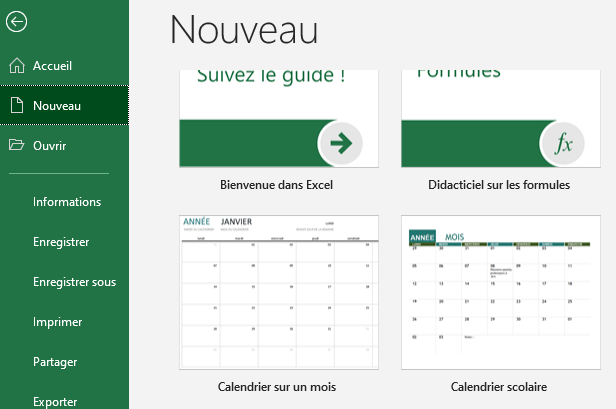
Ouverture d’autres types de fichiers
Excel ne se limite pas à ouvrir uniquement des fichiers avec des extensions de fichiers Excel. Lorsque vous ouvrez un fichier dans Excel et sélectionnez à partir de la boîte de dépôt de type de fichier, vous verrez une longue liste au-delà de ce qui est énuméré dans cet article.
C’est parce qu’il y a des formats de fichiers non-Microsoft qui sont également pris en charge dans Excel.
- *.xml : Toute feuille de calcul provenant d’applications qui ont stocké les feuilles au format XML Spreadsheet 2003, ou tout fichier de données au format XML.
- *.prn : Feuilles de calcul Lotus
- .txt : fichiers texte délimités par des tabulations ou Unicode
- .csv : Fichiers texte délimités par des virgules
- .dif : Fichiers texte au format d’échange de données
- .slk : Fichiers texte au format de lien symbolique
- .dbf : fichiers de données dBase
- .ods : Feuilles de calcul Opendocument (Google Docs ou Openoffice)
- .pdf : Conserve le formatage des données lorsque vous ouvrez des fichiers de données PDF
- .xps : Fichiers de données XML Paper Specification
Gardez à l’esprit que, selon la version Excel que vous utilisez, tous ces types de fichiers ne s’affichent pas comme des options lorsque vous enregistrez ou ouvrez des fichiers.